Программное обеспечение для создания упаковки Impact

Компания Arden Software Limited (Великобритания) представляет на мировом рынке профессиональное программное обеспечение для производителей картонной упаковки – CAD/CAM Impact.
Impact является специализированной программой для разработки картонной упаковки, позволяющей существенно расширить возможности при конструировании и производстве. Impact был разработан как развитие предшествующих программных систем IPDS DOS и IPDS Windows, которыми более 10 лет широко пользовались предприятия — мировые лидеры среди производителей высечных штампов, коробок из гладкого и/или гофрированного картона и дисплейных коробок.
Ваша компания является независимым или интернациональным предприятием, вовлечено в крупнотиражное или мелкосерийное производство, работает с картоном, гофрокартоном или пластиком?
Видео: дизайн упаковки в Impact: вырубка и штампы
Impact помогает конструкторам и дизайнерам упаковки за считанные минуты создавать проекты коробок из гофрированного и гладкого картона, удобно располагая по слоям развертку коробки и варианты раскладок. Богатые функциональные возможности Impact для разработки штампа помогут создать очень быстро и точно чертежи различной сложной производственной оснастки (например, штампы для измельчения и удаления отходов, контрматрицы и т.п.).
Приобретение программного обеспечения для разработки и производства упаковки Impact позволит вашей компании выгодно выделиться на фоне конкурентов.
Вместе с множеством технологически ориентированных и легких в использовании инструментов, программа для разработки упаковки в 3d Impact содержит обширные библиотеки изменяемых стандартных конструкций для гофрокартона (FEFCO), коробочного картона (ECMA) и дисплейных систем.
Преимущества профессиональной программы для конструирования упаковки Impact:
- Impact - единственное программное обеспечение для конструирования упаковки с полностью интегрированной базой данных, позволяющей пользователям хранить и обмениваться всеми данными, связанными с конструкторским проектом, передавать информацию и статистику в ERP-системы или другие сторонние программы;
- Простота и скорость при разработке дизайна упаковки благодаря интерактивным инструментам рисования и повторно используемым компонентам;
- Импорт файлов, созданных в других CAD-программах или графических редакторах, позволяет пользователям гибко работать с ранее созданными конструкциями;
- Параметрические возможности Impact также могут быть использованы практически с любыми чертежами для создания собственной базы конструкций упаковки и дисплейных коробок с изменяемыми размерами;
- Непревзойденная гибкость в настройке интерфейса программы (внешний вид, отображаемый набор инструментов, индивидуальные параметры каждого инструмента и т.п.), удобство использования и идеальное соответствие предпочтениям пользователя и техническим условиям заказчика;
- Высечка является неотъемлемой частью производства упаковки, и программное обеспечение Impact обладает широчайшим набором мощных инструментов для проектирования полного комплекта высечных штампов.
Impact CAD — мощный инструмент для структурного проектирования
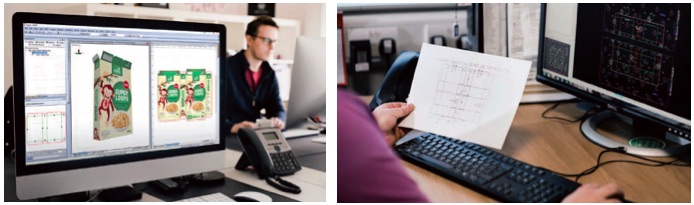
Исходная конструкция создается легко и рационально с помощью набора полностью интерактивных чертежных инструментов, которые дают точное изображение конечного изделия. Неважно, начинаете вы с эскиза или импортированного готового чертежа, результаты могут быть получены быстро и с гарантированной точностью. Также возможно мгновенно получить данные расчетов длины линейки, площади, веса и отходов, чтобы убедиться в правильности результатов работы.
Большая библиотека конструкций
У вас будет доступ к большой библиотеке имеющихся лучших конструкций упаковки, это даст возможность быстро начать любой проект. Эти конструкции просто изменять, учитывая используемый материал, и соблюдая различные промышленные стандарты. У вас высвобождается время, которое позволит вам применить свое умение для создания чего-то выдающегося.
Impact CAD для изготовителей штампов

Настраиваемое производство
Библиотека изготовления оснастки встроена в программу, изготовление штампов сделано простым и точным! Impact адаптируется к вашему оборудованию и к вашим спецификациям, делая упаковку превосходной.
Получение экономической эффективности
Impact позволяет вам рассчитать одну или несколько плотных раскладок одновременно, чтобы обеспечить эффективность работы машины и минимум отходов.
Особенности
- Набор интерактивных чертежных инструментов
- Обширная библиотека параметрических конструкций из гофрокартона (FEFCO), гладкого картона (ECMA), жестких бумажных композитов, футляров для CD/DVD
- Перетаскивание компонентов конструкции
- Возможность раскладки и нестинга для эффективного размещения конструкций и точной оценки
- Мощные инструменты для проверок, наложение дизайна оформления на конструкцию
- Новейшие инструменты для 3D-моделирования и анимации для быстрого прототипирования и включения новаций в презентации
- Основа программы — мощная, полностью настраиваемая база данных проектов, что помогает управлять и локализовывать все, что вы создаете или редактируете
- Возможность создавать конструкторские отчеты, что позволяет вам без усилий делиться с клиентами техническими чертежами при помощи одного клика
- Усиленные инструменты импорта и чистки самых различных чертежей из CAD и не-CAD программ, готовых для изготовления
- Полностью настраиваемый интерфейс и программируемые пользователем инструменты
- Открытые и гибкие драйверы для оборудования, которые могут взаимодействовать с любой машиной, от настольных плоттеров до лазеров и гравировальных станков
- Поддерживает все базы данных промышленного стандарта, включая SQL, Oracle и MySQL
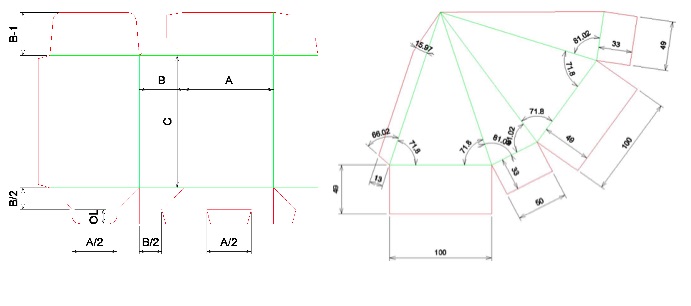
Специальные пакеты Enterprise
Enterprise — программа, полностью настраиваемая к вашему бизнесу и применяемая независимо от количества площадок, которое имеет ваше предприятие. При необходимости пакет может быть изменен как в сторону увеличения, так и уменьшения.
Идеально для командной работы Enterprise
Конструкторы и производственники могут использовать одни и те же наборы шаблонов и параметров, избегая дублирования в работе. Возможность повторного использования конструкций и производственной оснастки, хранимых в Enterprise, устраняет необходимость начинать «с нуля», экономя время и деньги. Контроль редакций чертежа также упрощает работу, когда команда работает с одним и тем же файлом.

Без простоев
Вы обладаете всеми достоинствами локальной базы данных, но на глобальном уровне. Данные не теряются и защита гарантирована.
Даже если связь с интернетом потеряна, информация остается доступной на локальном сервере, то есть работа не останавливается.
С момента основания руководство компании Arden Software придерживается политики усовершенствования и развития предлагаемого программного обеспечения, совместной работы с клиентами и сотрудничества с профильными учебными заведениями, успешно реализует индивидуальные проекты для межнациональных корпораций, производящих упаковку. Накопленный в течение двадцати пяти лет опыт и бесконечная приверженность собственному делу позволяют Arden Software стабильно развиваться и добиваться успеха.
Ниже в формате PDF Вы можете посмотреть проспекты последней версии программы для разработки упаковки и дисплеев Impact:
Программа для разработки упаковки и производства / 7,7 Мб
Обзор возможностей программы Impact.
Модули / 400 Кб
Краткое описание модулей, из которых можно собрать требуемую конфигурацию пакета.
Инструмент для организации рабочего процесса производителей упаковки / 12 Мб
Серия видеоуроков работы в Impact
начало работы с программой по учету товаров
Коробка.Онлайн – это удобная автоматизированная система, предназначенная для контроля движения товаров на складе. Чтобы начать работу с системой, необходимо вначале заполнить справочники (юр. лица, склады, сотрудники, контрагенты, товары), а затем внести начальные остатки по складам, после чего можно будет создавать заказы и отгружать товары покупателям.
1. Заполнение справочников
Реестры справочников находятся в меню «Справочники».

1.1. Внесение данных о юридических лицах
При первом входе в справочнике уже создано юр. лицо по данным, внесенным вами при регистрации. Вы можете открыть карточку на редактирование и внести дополнительные реквизиты.

Вы можете внести контактные данные, ФИО руководителя и главного бухгалтера, банковские и юридические реквизиты, прикрепить печать и подпись (в виде изображений). Пример заполнения полей — на скриншоте.
Важно
Реквизиты юр. лица будут использоваться при печати документов.
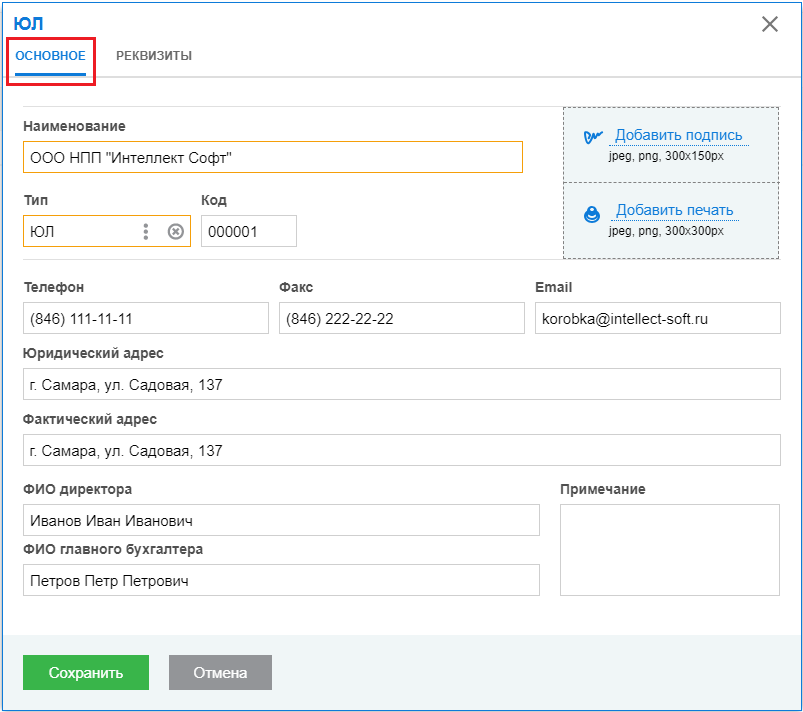
1.2. Внесение данных о складах
При первом входе для вашего юр. лица уже создан склад с наименованием «Основной склад».

Если ваша организация работает с несколькими складами, добавьте дополнительные склады. Для этого нажмите кнопку «Добавить»:

1.3. Внесение данных о сотрудниках
При регистрации система сразу создает сотрудника – администратора компании.
Для внесения дополнительных сотрудников перейдите в разделе «Сотрудники» меню «Справочники».
Пример заполнения полей — на скриншоте.
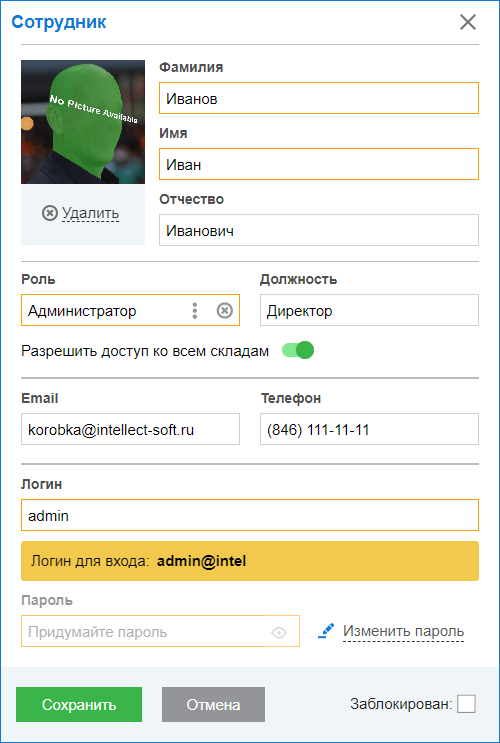
Важно
По умолчанию в системе созданы роли Администратор, Директор, Продавец. Вы можете создать дополнительные в роли в Справочнике ролей.
1.4. Наполнение справочника контрагентов
Для ведения документооборота и взаиморасчетов с поставщиками и покупателями требуется внести информацию о них в раздел «Контрагенты» меню «Справочники». Справочник можно наполнить вручную или импортировать из Excel (кнопка «Операции» — «Импорт из Excel»).
Важно
Можно наполнить справочник контрагентов заранее, а можно делать это по ходу работы, добавляя в справочник новых поставщиков/покупателей непосредственно при создании документов.
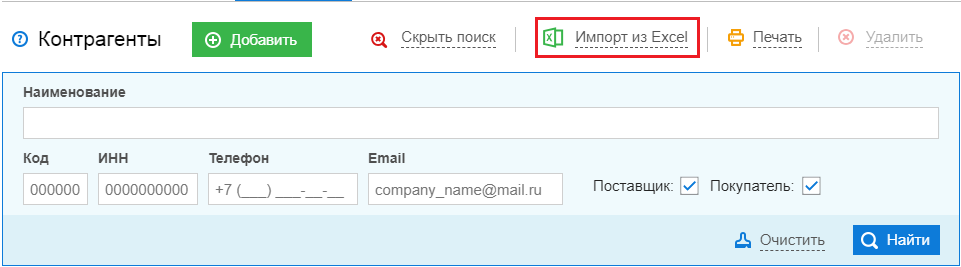
Импорт контрагентов из Excel
Важно
Если у вас много контрагентов, то удобнее будет воспользоваться импортом строк из Excel.
Порядок импорта контрагентов из Excel подробно описан в разделе «Контрагенты».
1.5. Наполнение справочника товаров
Прежде, чем создавать документы, нужно внести свои товары в справочник. Сделать это можно в разделе «Товары» меню «Справочники».
Важно
Можно наполнить справочник товаров заранее, а можно делать это по ходу работы, добавляя в справочник новые товары непосредственно при создании документов.
Справочник можно наполнить вручную или импортировать из файлов Excel (кнопка Операции — Импорт из Excel).
Добавление товара вручную
Важно
Для удобства работы сначала создайте группы товаров.
Для этого выберите группу «Все» и нажмите кнопку  .
.
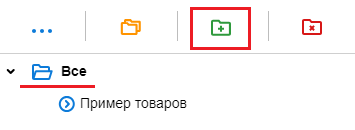
Откроется карточка группы товара. Введите наименование группы и нажмите «Сохранить».
Если включена опция «Требовать заполнение размеров», то система будет в обязательном порядке запрашивать заполнение габаритов товара при его добавлении в данную группу.
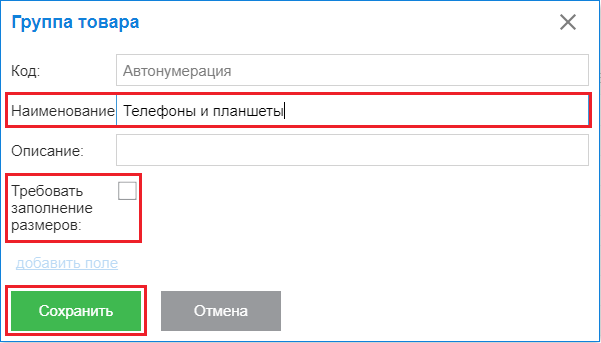
Затем выберите новую группу в списке и нажмите кнопку «Добавить» для добавления товара или услуги. Товар/услуга будет автоматически прикреплен к новой группе.
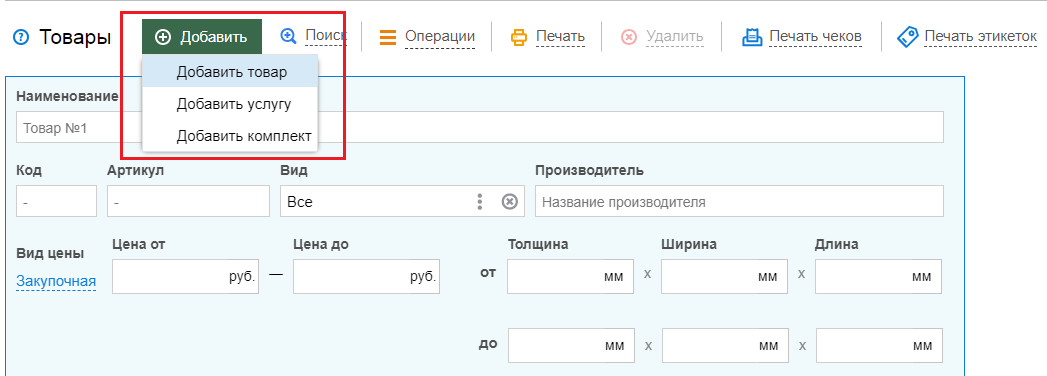
Откроется карточка товара. Введите наименование. Название товара формируется как Наименование + Производитель товара.
Важно
Вы можете отключить добавление производителя к наименованию, сняв галочку Формировать «название товара».
Введите закупочную цену и цену продажи. Если товар продается только в розницу, то достаточно заполнить только розничную цену. Нажмите кнопку «Сохранить», и новый товар будет добавлен в справочник.
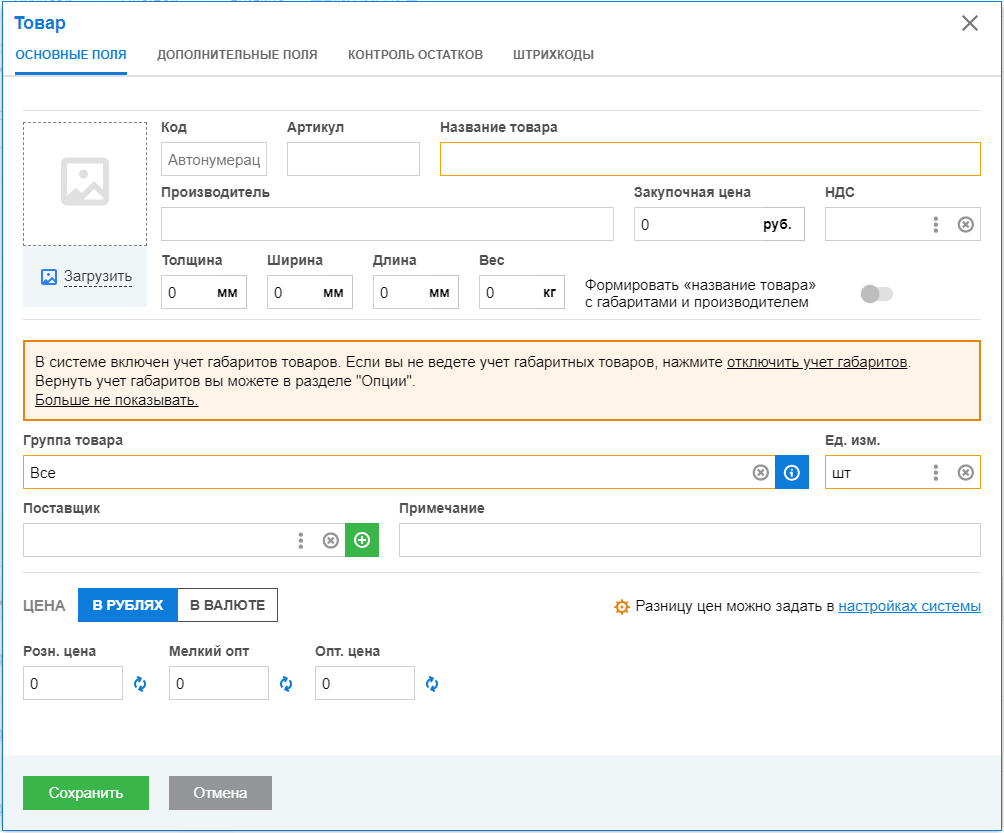
Аналогично добавьте другие товары.
Импорт товаров из Excel
Важно
Если у вас много товарных позиций, то удобнее будет воспользоваться импортом строк из Excel.
Порядок импорта товаров из Excel подробно описан в разделе «Товары».
На этом наполнение справочников завершено. Можно переходить к созданию документов.
2. Внесение начальных остатков по складам
Теперь нужно внести начальные остатки в систему. Начальные остатки по складам вносятся в документе «Оприходование» в меню «Склад».

Для создания документа нажмите кнопку «Добавить».
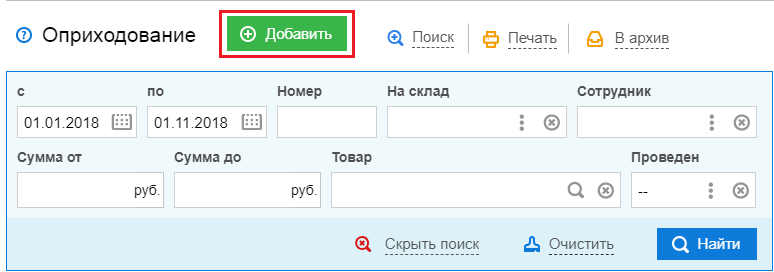
Товары можно добавлять новые, выбирать из справочника или импортировать из Excel.
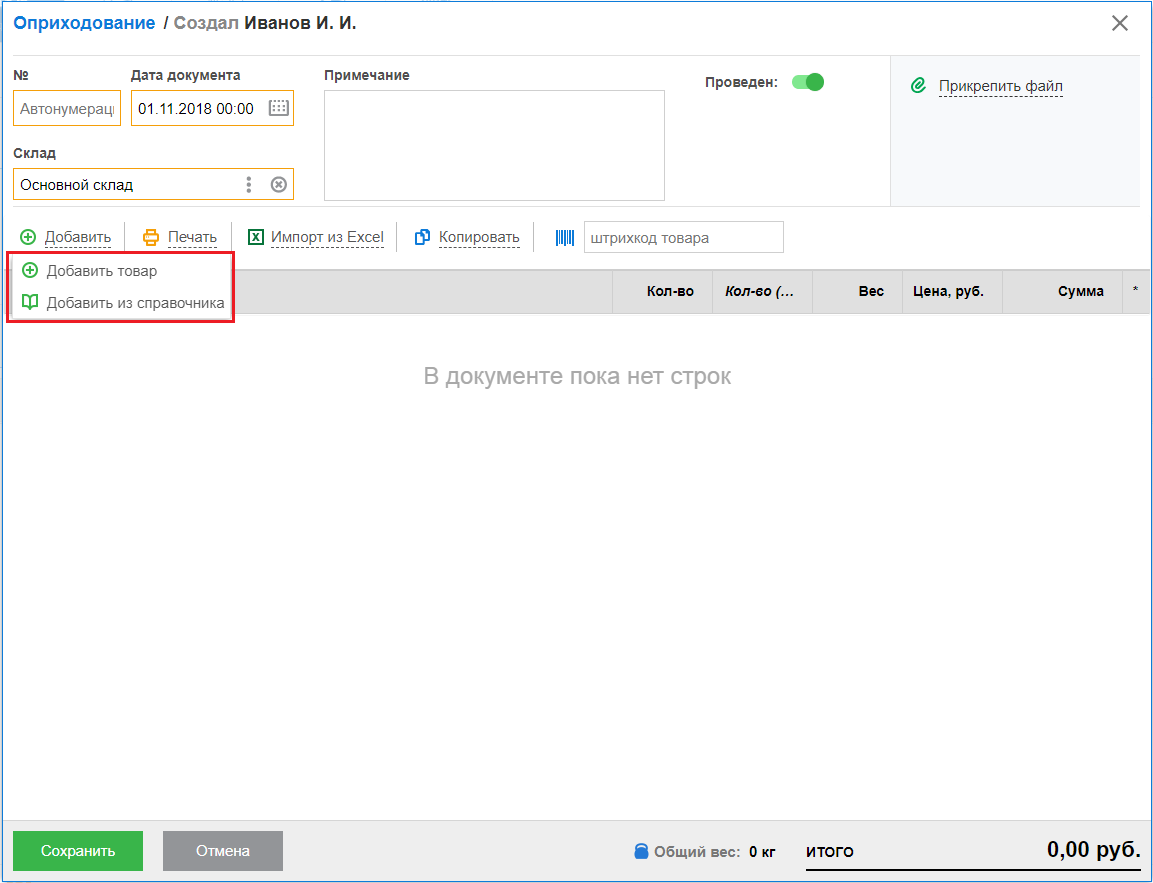
Добавление из справочника
Нажмите кнопку  . Откроется справочник товаров.
. Откроется справочник товаров.
Отметьте галочками товары для добавления в документ и нажмите кнопку «Добавить».
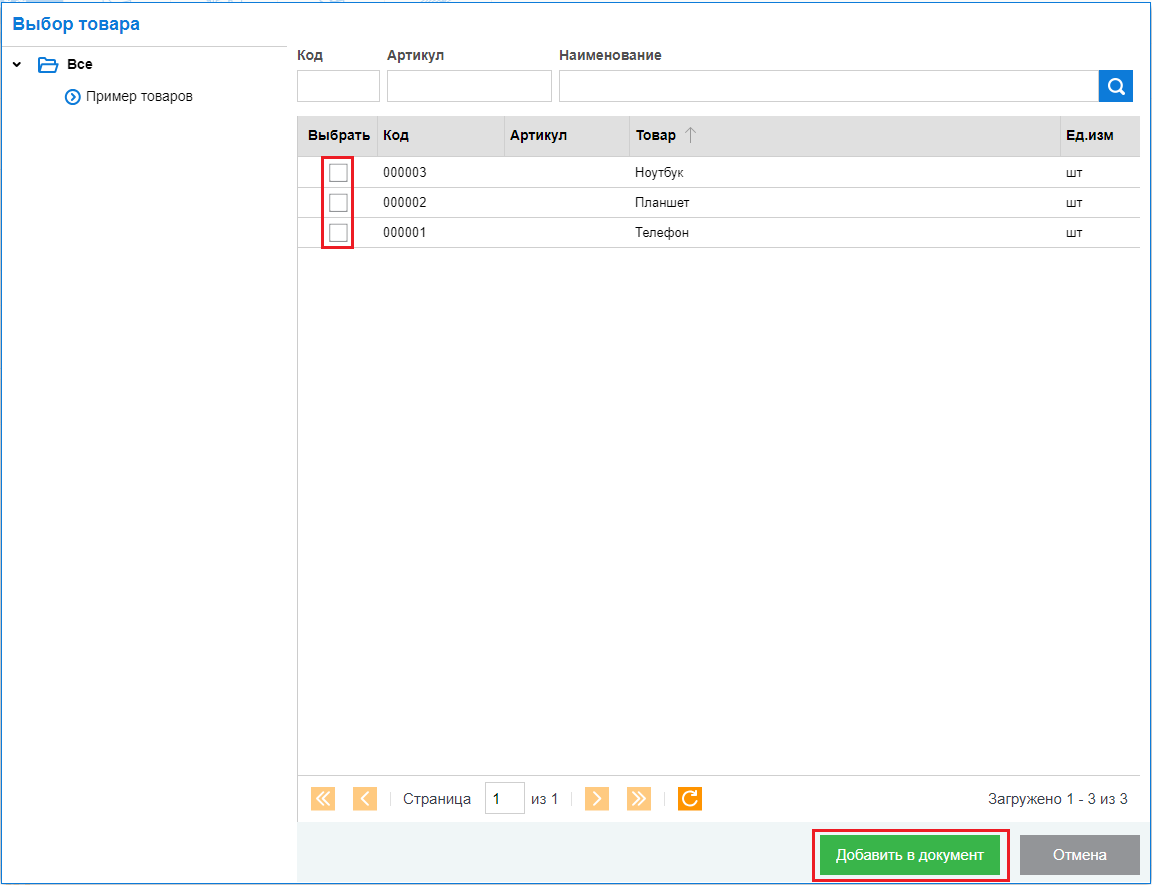
Затем нажмите на поле «Кол-во» в строке. Поле станет доступным для редактирования. Укажите количество товара.
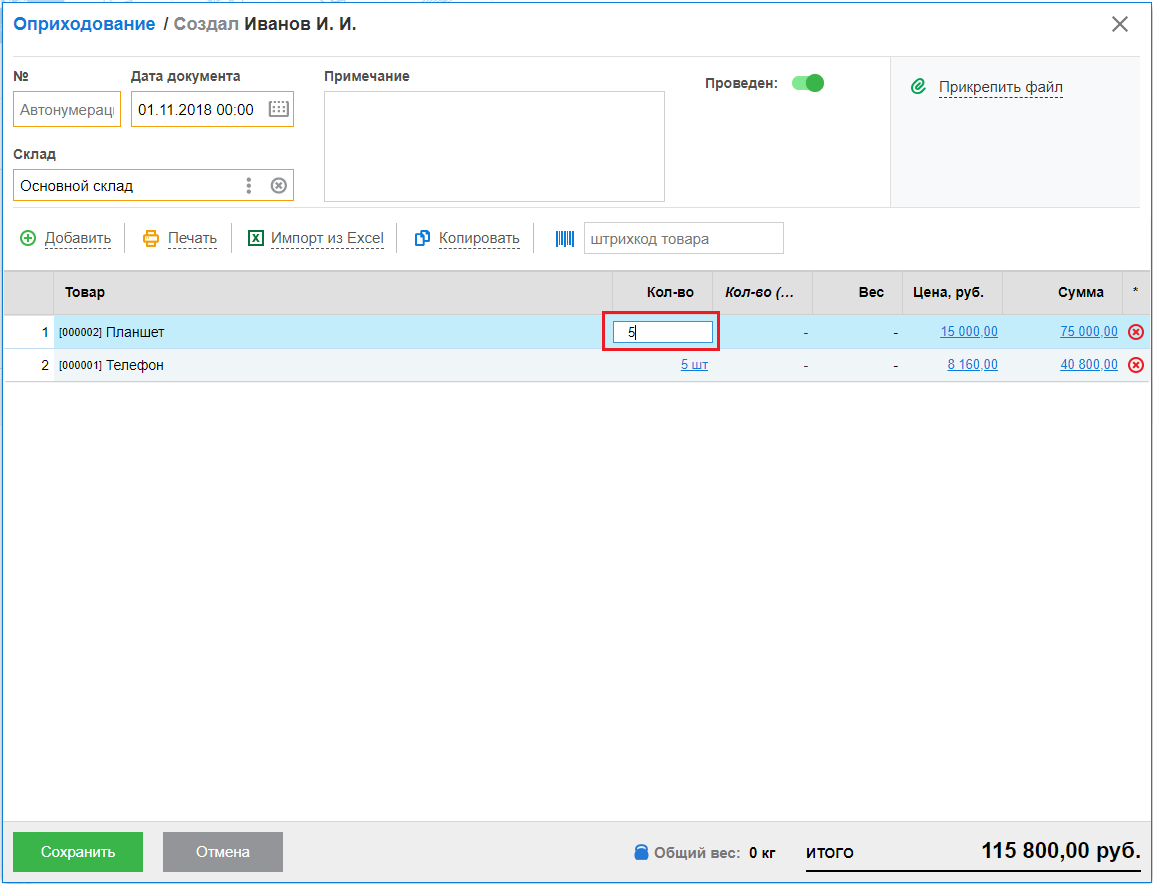
Аналогичным образом внесите другие товары в документ и нажмите кнопку «Сохранить».
Важно
Если вы хотите добавить товар, которого еще нет в справочнике, нажмите кнопку  .
.
Импорт строк из Excel
Важно
Если у вас много товарных позиций, то удобнее будет воспользоваться импортом строк из Excel.
Порядок импорта строк документа из Excel аналогичен импорту в разделе «Товары».
3. Продажа
После внесения в систему информации по остаткам на складах можно приступать к продажам этих товаров. Для этого перейдите в раздел «Продажи» и выберите пункт «Подбор товара».

Откроется окно подбора товара.
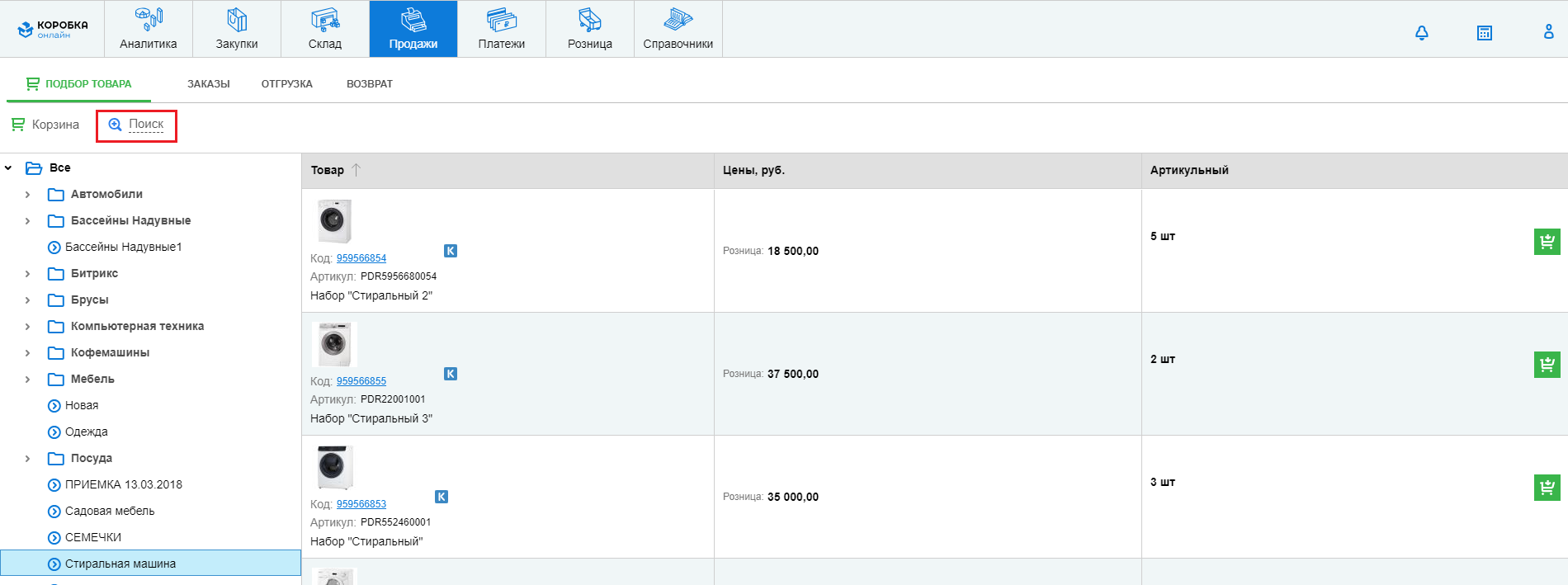
Нажмите  для добавления товара к заказу.
для добавления товара к заказу.
Откроется окно добавления товара. Укажите необходимое количество и нажмите «Добавить».
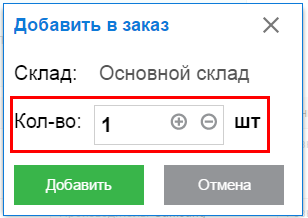
Товар попадет в корзину.
Теперь нужно отгрузить выбранные товары. Нажмите на ссылку «Корзина» для перехода в корзину:


Для возврата нажмите кнопку «К подбору».
Для формирования отгрузки нажмите кнопку «Сформировать» и выберите «Отгрузку».
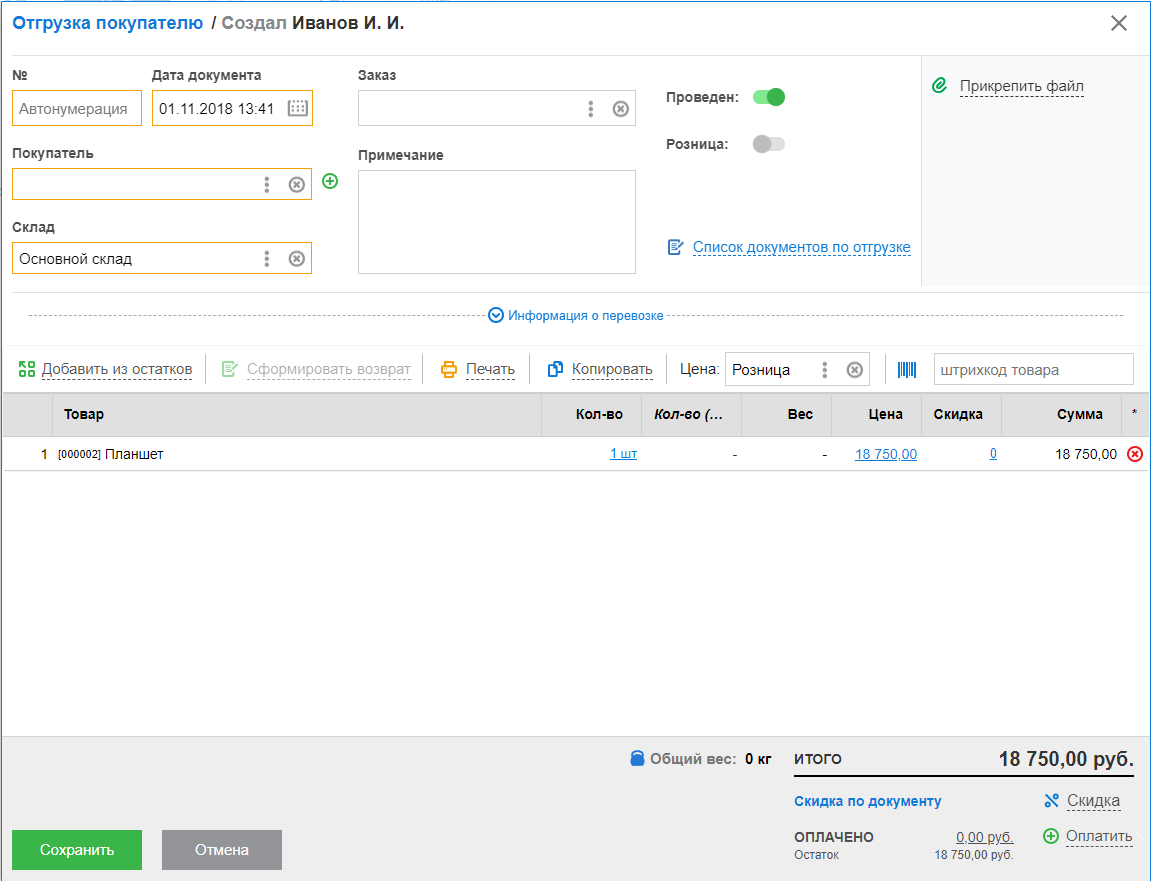
В отгрузке выберите покупателя из списка. Или вы можете добавить нового покупателя прямо из документа, нажав кнопку  рядом с полем «Покупатель».
рядом с полем «Покупатель».
Проводя отгрузку товара покупателю, из данного документа вы можете провести оплату за товар, нажав на  . Откроется форма проведения оплаты с заполненными формами по данной отгрузке.
. Откроется форма проведения оплаты с заполненными формами по данной отгрузке.
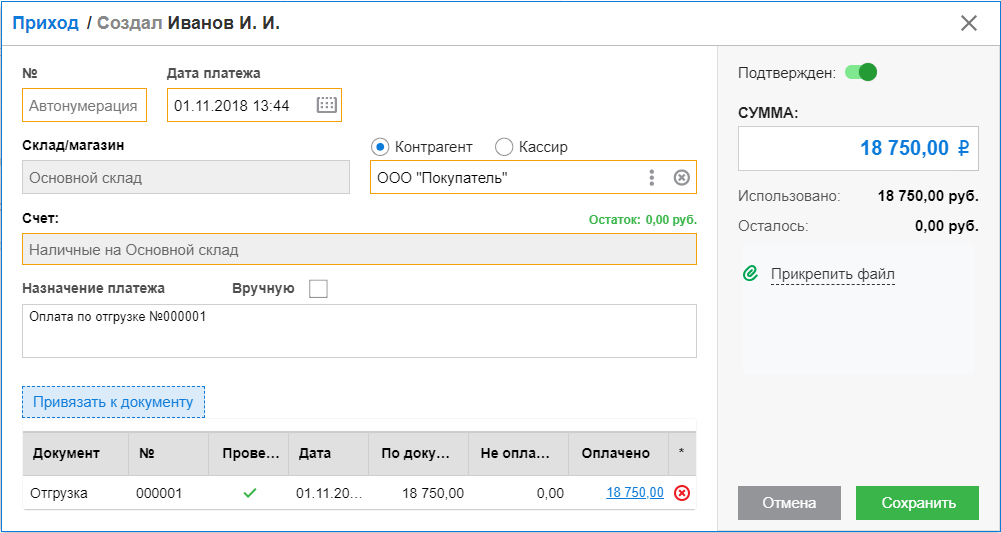
Затем нажмите кнопку «Сохранить».
Поздравляем! Вы провели свою первую продажу товара в КОРОБКА.ОНЛАЙН.
Свою продажу вы можете увидеть на графике в разделе «Компания» на вкладке «Аналитика». На диаграмме вы можете увидеть информацию о проведенных в течение месяца продажах.

Для подробного просмотра продаж за день, на диаграмме выберите нужный вам день и нажмите на столбец диаграммы.
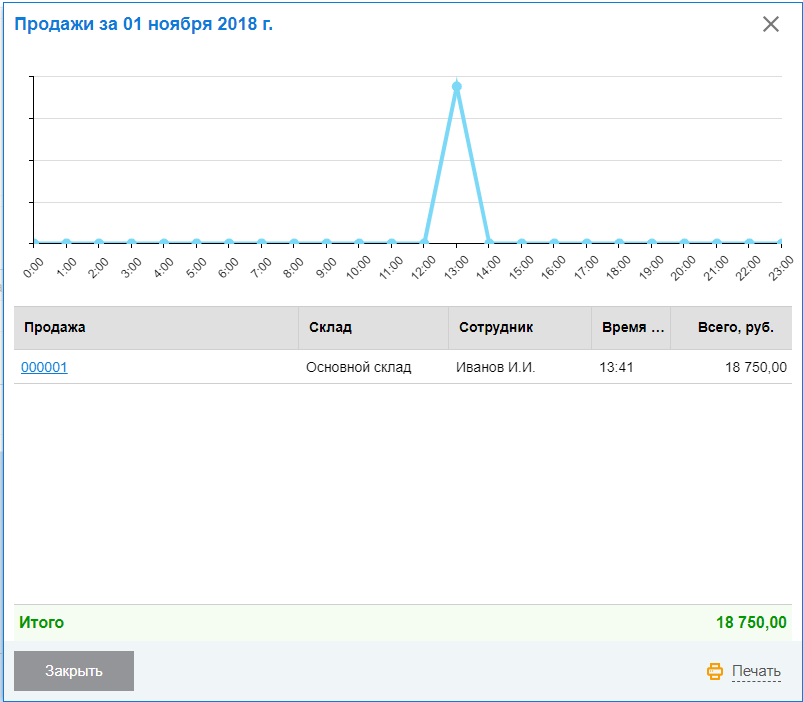
На этом начальное обучение работе с программой окончено.
>Для ознакомления со всеми функциями программы перейдите в раздел «Обзор системы».
Коробочный программный продукт — Википедия
Материал из Википедии — свободной энциклопедии
Текущая версия страницы пока не проверялась опытными участниками и может значительно отличаться от версии, проверенной 13 марта 2013; проверки требуют 2 правки. Текущая версия страницы пока не проверялась опытными участниками и может значительно отличаться от версии, проверенной 13 марта 2013; проверки требуют 2 правки.Коробочный программный продукт — это программное обеспечение, предназначенное для неопределённого круга покупателей и поставляемое на условиях «как есть», со стандартными для всех покупателей функциями, в отличие от заказного программного продукта, само появление которого обусловлено требованием конкретного заказчика, и в отличие от проектного программного продукта, продажа которого может, по требованию заказчика, сопровождаться проектной доработкой или разработкой функций, дополняющих стандартные (базовые) возможности.
Преимущества коробочного программного продукта[править | править код]
Использование коробочного программного продукта обычно уменьшает затраты на создание информационных систем. В коробочном продукте используется вся заявленная функциональность, мы не можем изменить или сократить её и повлиять таким образом на стоимость продукта. Коробочным продуктом можно пользоваться после автоматизированной процедуры инсталляции, которая описана в самом же продукте, и для инсталляции требуется компетенция пользователя — не нужно быть специалистом по продукту. Известный пример коробочного продукта — Microsoft Office, который может инсталлировать даже начинающий пользователь. Собственно использование коробочного продукта осуществляется в соответствии со стандартными инструкциями (руководствами), входящими в состав продукта.
Свободное программное обеспечение может как являться коробочным программным продуктом, так и не являться, в зависимости от способа распространения. Так, если пользователь устанавливает его из бинарного пакета, оно является коробочным программным продуктом, изменить функциональность невозможно. В то же время при установке из исходного кода зачастую можно отключить ненужные модули, поменять параметры или иначе повлиять на его свойства. Свободное программное обеспечение может служить основой для коммерческих коробочных продуктов, являясь его неотделимой частью (например, ядро Linux Red Hat в Ideco ICS)
- 1С:Бухгалтерия является коробочным программным продуктом, в отличие от разрабатываемых программ бухгалтерского учёта для конкретных предприятий, но при необходимости может быть доработана.
Как сделать коробку (3d Box) для своего курса (инфопродукта).
Всем привет, дорогие друзья читатели in4wp.ru , на связи опять Денис Тумилович. Сегодня я бы хотел анонсировать свой базовый курс на тему “как создать блог”. А заодно рассказать читателю, как я создавать коробку к этому курсу. Но потом подумал – зачем? Надо просто самому научится это делать – вот тебе и материал для статьи. Верно?
Зачем я вообще взялся создавать подобный курс? Просто мне хочется поделиться своими знаниями и навыками с читателем. Да и вообще, надоели вечные просьбы “Помоги создать блог” , “помоги раскрутить блог” и прочее. А так есть курс – я в следующий раз пальцем тыкну “Вот сюда иди, там я всё рассказал уже”. И всё. Если человеку надо – он пойдет и посмотрит, а потом вопросы задаст, если будут.
Как думаете, я правильно рассуждаю?
Как создать 3d box коробку в фотошопе?
Конечно, я знаю, что есть сервисы, есть программы, но они зачастую ограничены в возможностях, я уже сталкивался с подобными вещами и решил изучить вопрос с самостоятельным созданием 3д коробки для курса.
Что мне для этого понадобится.
1. Картинка, которую мы наклеим на переднюю сторону коробки (заодно подумайте что наклеим на остальные стороны).
2. Набор фишек для фотошопа.
Что это за фишки такие – они называются “Экшены”, это набор действий, которые повторяются автоматически самим фотошопом.
Вы можете скачать их прямо отсюда (прямая ссылка лично от меня.)
Скачали? Отлично. Распаковываем архив в папку, где эти “экшены” находятся. Обычно это папка тут:
C:\Program Files\Adobe\Photoshop CS\Presets\Photoshop ActionsТеперь по порядку:
1. Открываем фотошоп
2. Нажимаем alt+f9 – откроется окно Actions – в нем уже должен быть список экшенов, загруженный. Если он не подгрузился (как у меня) – нажимаем следующую кнопку:
 И в выпавшем списке находим кнопку “Load actions” – если не подгрузились сами – подгрузим в ручную!!
И в выпавшем списке находим кнопку “Load actions” – если не подгрузились сами – подгрузим в ручную!!Откроется окно, в котором нужно будет найти нужную папку и выбрать нужный сценарий. Я выбрал SoftwareBox(1).atn
3. Мы видим, что добавилось нечто подобное:
 Нажимаем на стрелочку слева от названия нашего Экшена и видим там два “шага”, которые нужно выполнить.
Нажимаем на стрелочку слева от названия нашего Экшена и видим там два “шага”, которые нужно выполнить.Выбираем первый шаг и нажимаем на кнопочку “Запустить” сценарий.
 1 – открываем
1 – открываем2 – выбираем шаг
3 – запускаем выполнение.
Что мы видим в итоге? В итоге произошло автоматическое создание лицевой стороны нашей коробки и прописались заголовки. Их, кстати, можно поменять на свои.
 Всё, первый шаг выполнен. Выбираем теперь второй шаг и опять нажимаем “Выполнить”.
Всё, первый шаг выполнен. Выбираем теперь второй шаг и опять нажимаем “Выполнить”.Процесс идет автоматически и вот что в итоге получается.
 Вот и всё что нужно для того чтобы создать 3d box с помощью фотошопа.
Вот и всё что нужно для того чтобы создать 3d box с помощью фотошопа.Сервисы для создания 3d обложек
Конечно, не обошлось и без сервисов. Всегда мы стараемся упростить свою работу по максимуму. А точнее работу мы постоянно пытаемся автоматизировать, чтобы работала программа, компьютер, кто угодно, но только не мы сами.
Так вот, я подобрал для вас набор сервисов, которые как раз помогут вам с созданием 3d коробок для ваших курсов или инфопродуктов.
1. myecovermaker.com – есть платные функции, но бесплатных возможностей вам вполне хватит, тем более, если вы создаете бесплатны инфопродукт.
2. 3d-covers.ru/app/ – удобное приложение, на экране появляется сразу 6 вариантов того, чего это приложение умеет. Вам останется только картинку загрузить и приложение само приклеит картинку к коробке. От вас нужно будет только еще выбрать угол, под которым нужно сфоткать вашу коробку, как тени должны лечь.
3. grafikator.ru – этот сервис создаст для вас не только коробку или обложку, в нем есть очень неплохой набор продающей графики.
4. insofta.com/ru/cover-commander/3d-cover-generator/ – черезчур простой но поэтому вполне удобный сервис. Выбрал различные варианты и готово.
5. e-covers.ru – любопытный сервис, который предоставляет любые возможности по созданию коробок для инфопродуктов, но только за подписку.
Программа, которая поможет создать коробку для инфопродукта Quick 3d Cover
Возможно, многие из вас слышали о подобной программе.
Если слышали, если есть опыт – поделитесь в комментариях пжлст, какие обложки вы делали.
Речь я веду именно о программе Quick 3d Cover
Вся работа ведется в три этапа:
1. Выбираем формат коробки, который нам нужен.
 Тут нужно обратить внимание на то, что не все варианты видны на скрине. Нужно полистать дальше, чтобы посмотреть все возможные. Там есть из чего выбрать. Есть и DVD диски, и обложки для книг и коробочные курсы, в общем – хватит всем.
Тут нужно обратить внимание на то, что не все варианты видны на скрине. Нужно полистать дальше, чтобы посмотреть все возможные. Там есть из чего выбрать. Есть и DVD диски, и обложки для книг и коробочные курсы, в общем – хватит всем.2. Следующим делом нужно выбрать размер. Там есть стандартные размеры, но я все время увеличиваю. Вы создайте пару раз самостоятельно обложку и посмотрите, подойдет она вам или нет. У каждого свой вкус – тут надо подбирать индивидуально.
 После выбора размера – “наклейте” на коробку ваш рисунок, который вы предварительно подготовили. Вы ведь подготовили нужные картинки?
После выбора размера – “наклейте” на коробку ваш рисунок, который вы предварительно подготовили. Вы ведь подготовили нужные картинки?3. И последним шагом нужно настроить эффекты. Яркость, Тени и тому подобные эффекты. Потом нажимаем кнопку “Save pic” и сохраняем в удобном для вас формате.
 Вот в принципе и всё. Да, создавать коробки – дело не хитрое, тем более с такими программами и сервисами. Раз два и готово. Главное нарисовать грамотный дизайн.
Вот в принципе и всё. Да, создавать коробки – дело не хитрое, тем более с такими программами и сервисами. Раз два и готово. Главное нарисовать грамотный дизайн.[note]Еще один софт нашел под конец статьи – boxshot.com/3d-pack/ – если вы собрались заняться им профессионально – рекомендую именно его, только заходите уже на основной домен boxshot.com – тут можно сделать что угодно, хоть дизайн упаковки кетчупа. Причем этот софт позволяет не только создавать картинки, но так же снимать видео презентации инфопродуктов. В общем – очень любопытный софт, рекомендую для изучения. А если понравится – можно будет и прикупить, ибо он платный :(.[/note]
UPD: Только что один из читателей написал мне о том, что программа Box Shot 3D – доступна на торрентах бесплатная!! Так что при желании – можете поискать! Я уже не стал подробно её описывать, просто имейте ввиду, если вам предыдущие варианты не подошли – может поискать её как последнюю надежду. 🙂
Мне любопытно, а что выбираете вы для своей блоггерской деятельности? Сервисы или Софт? Или может быть еще что-то, чего я не описал здесь?
Кстати – пишите мне, какие у вас есть вопросы по блоггингу – буду описывать, рассказывать.
Тем очень много, но я хочу писать о том, что интересно ВАМ.
[bye]
«В коробке с карандашами» — игровая программа
Игровая программа для младших школьников «В коробке с карандашами»
Задачи:
создать условия для развития физических качеств (ловкости, скорости, точности движений); содействовать развитию у детей чувства юмора, эстетического вкуса, интереса к подвижным играм-развлечениям, воспитывать доброжелательность при взаимодействии в паре, группе;
улучшить настроение зрителей и участников мероприятия.
Оборудование:
стулья, скамейки, мел, мольберт с рисунками (А 2, шарики, 2 берета, 2 стойки с картонными листами, 2 маркера,
фишки, картинки с изображениями животных, 3 контейнера, обручи,
пластмассовые шарики, 2 мяча, 6 бейджей.
Музыкальное оформление:
фонограммы песен «Коробка с карандашами», «Раз ладошка, два ладошка», «Друзья».
Костюмы:
Карандашей — шапочки, комбинезоны (красный, жёлтый, синий, чёрный);
костюм Художника — берет, яркой расцветки штаны, рубашка, бант.
Ход мероприятия
Выходит Художник, в руках — коробка с карандашами, поёт:
Вот она,
Перед вами,
Коробка с карандашами.
В неё
Совершенно свободно
Вмещается
Что угодно!
В коробке
С карандашами
Горы и океаны…
Гномы и великаны…
И кот с большими усами.
В коробке
С карандашами
Живет зелёная ёлка.
Её украшали долго
Хлопушками и шарами.
В коробке
С карандашами
Заяц бежит вприпрыжку.
Он догоняет мишку
С плюшевыми ушами…
Неожиданно роняет на пол карандаши
Обращается к зрителям, наклоняется, ищет карандаши:
Художник:
— Вы красного не видели? А жёлтого не находили?
Из разных кулис неожиданно появляются Карандаши
Кашляют, напоминая о своём присутствии.
Голубой карандаш:
— Подумать только, до чего хорош мир!
Художник:
— Кто вы?
Красный:
— Мы? Нет, вы посмотрите, своих не узнаёт! Ребята, мы кто?
Зрители:
— Карандаши!
Чёрный:
— Карандаши, точно! Посмотри в анфас, в профиль.
Художник:
— Какие карандаши? Карандаши же маленькие. А тут огромные да ещё говорящие!
Чёрный:
— Нет, вы посмотрите, значит как маленькие, так карандаши, а как большие и красивые, так уж и не карандаши вовсе!
Жёлтый:
— И вообще, надоело нам лежать в коробке. Рисуй себе, рисуй: то небо, то море…
Чёрный:
— Кому-то рисуй, а кому-то всё лежи и лежи. А мне бы попрыгать, побегать!
Карандаши бегают, прыгают
Жёлтый:
-Сколько тут ребят собралось! Давайте с ними играть.
Художник:
— Постойте, вы ведь не поздоровались!
Красный и Чёрный:
— Здравствуйте, девчонки!
Голубой и Жёлтый:
— Здравствуйте, мальчишки!
Красный и Чёрный:
— Всё! Играем с мальчишками!
Голубой и Жёлтый:
— С девчонками!
Карандаши ссорятся.
Художник:
— Молчать! Так вы ещё и ссоритесь? Значит, так, или вы миритесь, или марш в коробку!
Карандаши:
-Мы не умеем мириться.
Художник:
-Значит, пусть ваши девчонки и мальчишки вам в этом помогают.
Красный:
— Это как?
Художник:
— Есть такая музыкальная игра — «Танец дружбы» называется.
Голубой и Жёлтый:
— Девчонки, к нам!
Красный и Чёрный:
— Мальчишки к нам!
Музыкальная игра «Танец Дружбы» (дети за Карандашами повторяют движения)
Вот так ручки, наши ручки.
До чего же хороши!
У соседа ещё лучше —
Мы попляшем от души.
У соседа ещё лучше-
Мы попляшем от души.
Этот танец — танец дружбы-
Любят даже малыши.
Вот так ножки, наши ножки.
До чего же хороши!
У соседа ещё лучше —
Мы попляшем от души.
У соседа ещё лучше-
Мы попляшем от души.
Этот танец — танец дружбы —
Любят даже малыши.
Вот так ушки, наши ушки.
До чего же хороши!
У соседа ещё лучше —
Мы попляшем от души.
У соседа ещё лучше-
Мы попляшем от души.
Этот танец — танец дружбы
Любят даже малыши.
Вот так плечи, наши плечи.
До чего же хороши!
У соседа ещё лучше —
Мы попляшем от души.
У соседа ещё лучше —
Мы попляшем от души.
Этот танец — танец дружбы
Любят даже малыши.
Красный и Чёрный:
— А мы помирились!
Голубой и Жёлтый:
— И ссориться больше не будем!
Художник:
— Вот и замечательно! А сейчас я вам расскажу историю о мальчике-фантазёре, который любил рисовать. А помогать мне в этом будете вы, ребята. Игра называется «Бывает — не бывает».
Если на плакате изображено то, что бывает — прыгаете и хлопаете в ладоши, если нарисовано с ошибками — топаете ногами. Готовы? Начинаем!
Художник проводит игру, карандаши демонстрируют при этом плакаты с рисунками (изображениями вымышленными и реальными).
Художник:
Он карандаш с бумагой взял,
и много-много рисовал.
Сначала солнце рисовал,
затем её — корову.
Потом и мышку, и слона.
И хулигана Вову.
С листа красуется луна
А я хочу корову!
Потом рисует облака
И молнию над садом.
Хотел корову рисовать,
Все говорят — не надо!
Потом и грушу, и лимон,
И дом высокий, новый…
Давно кого-то не видать?.
Ну, правильно, коо- ровы!
Жёлтый:
— Молодцы! А сейчас я предлагаю простой шарик превратить вот в такого весёлого художника (демонстрирует надутый шарик в берете с нарисованной рожицей).
Красный:
— Я знаю, как это сделать. Новая игра называется «Весёлый художник». Выйдете дети, в руках которых голубые и жёлтые фишки. У кого голубые фишки, становятся за голубым карандашом. Вы — команда «Небесные». У кого жёлтые — становятся за жёлтым. Вы — «Золотистые». В каждой команде по 5 участников. Правила игры. Первые участники бегут до стула, садятся, поднимают руку — дают сигнал следующему, а сами остаются сидеть. Вторые бегут и садятся им на колени, поднимают руку. Далее третьи несут шарик, отдают его и бегут назад. Следующие добегают, рисуют маркером на шарике вот такое «лицо» и возвращаются назад. Последние бегут с беретом, и натягивают его на шарик и с шариком возвращаются к линии старта.
Готовы? Раз-два-три, начни.
Проводится игра «Весёлый художник»
Подведение итогов игры.
Чёрный:
-Уверен, что вы, ребята, хорошо знаете все цвета радуги.
Сейчас мы это проверим. Мы будем загадывать вам загадки, а вы их будете что?.
Дети:
-Отгадывать!
На картине небо ясным
Нарисуем мы с тобой
И его закрасим краской
Как обычно -…
(Голубой)
Он из всех неяркий самый,
Только веришь или нет —
Можно видеть этот цвет
И с закрытыми глазами!
(Чёрный)
Одуванчику привет!
И привет купальнице!
И от солнышка привет!
Этот цвет всем нравится!
(Жёлтый)
Говорила мама Боре:
— Не пойдём сейчас — опасно!
Потому, что в светофоре
Не зелёный свет, а…
(Красный)
Жёлтый:
— Молодцы! Сейчас мы проверим на деле, как вы знаете цвета. Соревнуются пары- команды «Палитра», «Кисточки», «Карандашики».
Команда «Палитра» сейчас из обручей будет забирать только жёлтые мячи (пластмассовые). При этом надо работать в паре, взявшись за руки, в руку брать только один мяч и заносить в жёлтый контейнер. Вы- («Кисточки») будете забирать красные мячи. А вы («Карандашики») — зелёные мячи. Будьте внимательны! Чёрный Карандаш будет вам мешать, а остальные Карандаши с контейнерами не будут стоять на месте. Начинай!
Проводится игра «Не ошибись!». Подведение итогов игры
Красный:
— Следующая игра называется «Зоопарк». Сейчас выйдут те, у кого в руках красные и зелёные фишки. Послушайте правила игры. Первые дети изображают лягушек. Вы прыгаете вот так. (Показ движений.) Затем прикрепляете к плакату «Зоопарк» рисунок в любой из клеток.
Затем прыгают вторые — прыгают, как зайцы. Третьи – как кенгуру. Четвёртым надо идти спиной вперёд, как раки. А пятым – как гуси.
Старт мы объявим вместе с болельщиками. Раз, два, три, начни!
Проводится игра «Зоопарк». Подведение итогов игры
Художник
-А не пора ли вам в коробку, дорогие карандаши! Что-то вы заигрались!
Красный:
— Мы не хотим в коробку!
Голубой:
-Ребята, вам было весело с нами?
Жёлтый:
— Зачем нам в коробку? Ведь сегодня мы подарили детям столько радости, столько красочных ярких моментов!
Чёрный:
— И это не случайно. Ведь у них что? КА
Голубой:
— Ка-рова?
Чёрный:
— Какая корова?
Жёлтый:
— А! конфеты!
Чёрный:
— Конфетами мы их, конечно же, угостим. Но у ребят в октябре что?
Ка- …
Дети:
— Каникулы!
Исполняется песня «Каникулы» Д. Рыбникова
Карандаши танцуют вместе с детьми, раздают поощрительные призы за участие.
Каникулы
Пришли каникулы — чудесная пора!
И не надо просыпаться в семь утра!
Поедем в Африку, отправимся на Марс,
А наша школа не сбежит от нас.
Каникулы, каникулы, прощай, любимый класс!
Каникулы, каникулы, мы долго ждали вас!
Каникулы, каникулы, друзья и развлечения!
Да здравствуют каникулы — ведь это Приключения!
Карандаши: До новых встреч!
3D коробки, 3D книги, программа 3д дизайна
Любому интернет-предпринимателю обязательно нужно уметь создавать 3D коробки, книги, блокноты для упаковки своего бизнес-предложения.
Это поможет сделать Ваш продукт более привлекательным и профессиональным. Особенно, если Вы только начинаете продвигать свое дело в онлайн-сети.
Можно воспользоваться услугами множества всевозможных «сервисов» по созданию 3D упаковок. Платных и бесплатных, с различными функциональными возможностями, такими как «Boxshot» или «3d- Covers».
Также можно сделать коробку в программе «Photoshop», но это сложнее. Сегодня я покажу Вам самый лучший, на мой взгляд, и простой сервис. Он поможет сделать обложки для книг, коробки, диски, визитки уникальными и очень красивыми.
Cover Commander компании Insofta позволяет нам создавать множество коробок, вариантов упаковок для Вашего продвижения в интернете. И в отличии от других «сервисов» выводить, созданные нами коробки можно как на цветном фоне, так и на прозрачном. Это помогает сделать более наглядным Ваше предложение, чтобы привлекать людей.
Разберем все по порядку
Эту программу загружаем на компьютер с сайта компании Insofta, которая предоставляет нам право 30 дней тестировать ее. Либо скачать бесплатно из интернета, выбор за Вами. Установить программу не сложно, совершая действия, предложенные мастером установки.
А сейчас познакомимся с возможностями программы
С помощью иконки №1 мы запускаем мастера создания нового проекта. №2 — дает возможность работать с ранее сохраненными проектами. №3 – сохранить проект нашей упаковки на компьютере. №4 – открывает сайт компании в интернете. Иконка №5 содержит обучающие материалы по работе программы. С помощью иконки №6 мы можем запросить помощь «тех. служб».
Кнопка №7 выводит созданную нами коробку, книгу или другую упаковку на компьютер для дальнейшей работы. Иконка №8 выводит наш «анимированный» продукт, например – вращающаяся книга. Сразу замечу, этот процесс довольно таки длительный, программа просчитывает каждый шаг поворота! А сам просчет отражается в полосе №9. Иконки №10 и №11 позволяют «обрисовать» нашу упаковку или сделать ее больше-меньше.
Окно №12 дублирует функцию иконки №1 и дает возможность работать с дизайном, светом, тенью, отражением нашей упаковки или книги. Нажимая на нужную нам кнопку настройки, открываем дополнительное окно. С помощью ползунков мы можем регулировать направление света-тени и т. д. Попробуйте – Вам понравиться.
Возможности окошка №13 мне особенно нравятся
Если Вам кажется, что книга слишком толстая, достаточно нажать кнопку «Подогнать под текстуры» и программа выполнит функцию дизайнера. Вы просто залюбуетесь своим творением!
Все процессы создания отражаются шаг за шагом в окне №14. Если навести курсор на коробку и прокрутить колесо мышки, мы увеличим или уменьшим коробку. Зажав левую кнопку мыши, Вы можете менять положение упаковки, даже положить ее. Так я обычно поступаю, когда хочу создать красивую картинку из набора книг, коробок, дисков. А сейчас предлагаю посмотреть видео для наглядности…
P.S. Удачи Вам!
Создание 3d коробок (обложек). Описание программ
Всем привет, читатели блога bloggood.ru. Сегодня я хочу поговорить о возможных способах создания 3D коробок и для чего они вообще нужны эти 3D коробки.
Для чего нужна 3D коробка (обложка)?
○ В первую очередь она нужна для вашего платного или бесплатного интернет продукта. Например, красивое оформление 3D коробки (обложки) вашего платного продукта увеличит число продаж минимум на 30%-40%!!! Согласитесь, внешний вид продукта играет значительную роль в маркетинге.
3D коробку (обложку) можно оформлять для всяческих интернет товаров, таких как электронные книги, видео или аудио уроки, оформление 3D обложки к программам, играм и т.д
Итак, красивая упаковка привлекает покупателя, и только потом он оценивает качество и полезность.

Как сделать качественную 3D обложку.
3D обложку можно сделать при помощи известной программы Photoshop (фотошоп). Я не знаю почему некоторые веб-мастера или блогеры считают, что в фотошопе тяжело сделать 3D обложку? Предлагаю посмотреть урок на примере, как сделать качественную 3D обложку (коробку) в фотошопе.
Ну, а если вам не под силу программа Photoshop (фотошоп) или вы ищите легкие пути, предлагаю ознакомиться со специальными программами для создания 3D коробок. С помощью этих программ вы сможете с легкостью собрать из картинок готовую 3D обложку за пару минут.
Ну как, заинтересовало???
Описание программ.
○ Insofta Cover Commander — эта программа служит для создания качественных и стильных 3D коробок. Созданный вами интернет-товар приобретет профессиональный вид и все это благодаря качественной, красивой упаковке. Вы можете добавлять обложки: тень, отражение, освещение и смотреть на готовый результат в реальном времени в окне предпросмотра.
○ eCover Studio — это, как на мой взгляд, лучшая программа для создания объёмных 3D обложек на сегодняшний день. С помощью программы eCover Studio вы сможете создать более чем 15 вариантов изображений, таких как:
— 3D коробки СD, DVD, аудио и видео кассеты.
— 3D коробки электронной или обычной книги.
— 3D коробки блокнота со спиралью.
— 3D вид пластиковой карточки.
— 3D коробки программного обеспечения и т.д.
В программе eCover Studio есть возможность смотреть на готовый результат в реальном времени в окне предпросмотра. Вы можете добавлять к обложкам тень, отражение, освещение и т.д.
○ eCover Engineer – это еще одна полезная программа для создания 3D обложек электронных книг, для изображения коробок с программным обеспечением, 3D коробок для CD и DVD. С помощью программы eCover Engineer вы можете загружать готовые электронные обложки с возможностью их редактировать.
Возможности программы eCover Engineer:
— создание 3D коробок СD, DVD, аудио и видео кассеты.
— создание 3D коробок электронной или обычной книги.
— создание 3D коробок блокнота со спиралью.
— в программе eCover Engineer вы сможете редактировать 3D обложку в реальном времени.
— вы сможете импортировать файлы графических форматов BMP, JPG, PSD и т.д.
— в редакторе eCover Engineer есть возможность изменить ширину, высоту создаваемого предмета.
○ Box Shot 3D – удобная программа для создания качественных 3D коробок (обложек) для ваших электронных книг или программ.
Возможности программы Box Shot 3D:
— есть возможность управлять глубинной, шириной коробки.
— в программе имеются встроенные 3D шаблоны готовых коробок, вам лишь нужно изменить картинки на ваши собственные.
— есть возможность поворачивать 3D коробку в нужную для вас позицию.
— есть возможность создавать тень и прозрачный фон.
— вы можете сохранить готовый результат в графических форматах PNG, BMP и JPG.
○ Cover Expert – еще одна удобная программа для создания качественных 3D обложек электронных книг, кредиток, визиток, дисков CD, DVD и др.
Благодаря этим программам у вас теперь будет больше времени, чтобы заниматься изготовлениями интернет товаров, так как на создание 3D обложек уже не нужно тратить лишнее время.
Как пользоваться этими программами, вы разберетесь без проблем.
Надеюсь, статья была вам полезна.
С Уважением WebMasterok2009
Понравился пост? Помоги другим узнать об этой статье, кликни на кнопку социальных сетей ↓↓↓
Последние новости категории:
Похожие статьи
Популярные статьи:
Добавить комментарий
Метки: программы

